
Vos tik pasirodžius operacinei sistemai Windows 10, kilo daug triukšmo dėl šios sistemos saugumo ir privatumo nustatymų. Čia rasite informacijos ką geriau išjungti, o ką palikti, kad kompiuteris veiktų tvarkingai, tačiau siųstų kuo mažiau privačios informacijos į Microsoft ir kitus serverius.
Windows 10 privatumo nustatymai
Didžiąją dalį Windows 10 privatumo nustatymų galima rasti Settings puslapyje – paspauskite Windows/Start mygtuką ( ![]() ) , ir atsidariusiame meniu rinkitės Settings. Tuomet – Privacy skiltis.
) , ir atsidariusiame meniu rinkitės Settings. Tuomet – Privacy skiltis.

Skiltis General. Joje reikėtų išjungti:
- Advertising ID. Advertising ID pagalba svetainės ir programos renka informaciją kokias reklamas rodyti jūsų kompiuteryje.
- Send Microsoft Info about how I write… nustatymas (trečias nuo viršaus).

Skiltis Location. Jei nenorite, kad būtų matoma kur jūsų kompiuteris šiuo metu yra (daugeliu atveju jūs to ir nenorite), vietos tikrinimą galite išjungti vienu mygtuko paspaudimu:
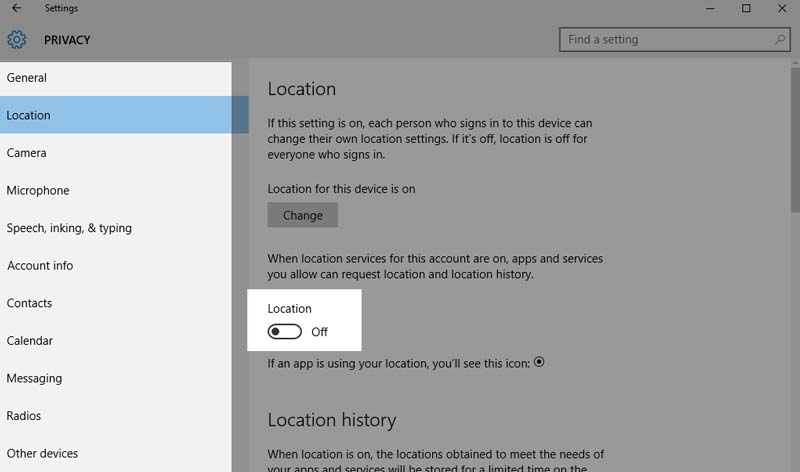
Kamera ir mikrofonas. Windows 10 pagal nutylėjimą leidžia naudoti tiek mikrofoną, tiek kamerą bet kuriai instaliuotai aplikacijai. Jei norite, galite nustatyti kurioms aplikacijoms kamerą ar mikrofoną leidžiate naudoti, o kurioms ne. Jei norite, galite uždrausti naudoti šiuos įrenginius visoms programoms iš karto – tereikia Let Apps use my camera ir Let Apps use my Microphone nustatyti į padėtį Off.

Skiltis Speech, Inking & Typing. Paprastai vos įrašius Windows 10 nustatymai šioje skiltyje jau būna išjungti, kadangi Lietuvoje skaitmeninis asistentas Cortana neveikia. Tačiau dalis funkcijų gali veikti ir be Cortana. Jei skiltyje matote mygtuką Stop getting to know me, vadinas funkcija, kuri jūsų „klauso” ir siunčia tiek jūsų kompiuteriu spausdintą tekstą, tiek balso komandas, įjungta. Tiesiog paspauskite ant minėto kompiuterio, ir kompiuteris jūsų „nebesiklausys”.
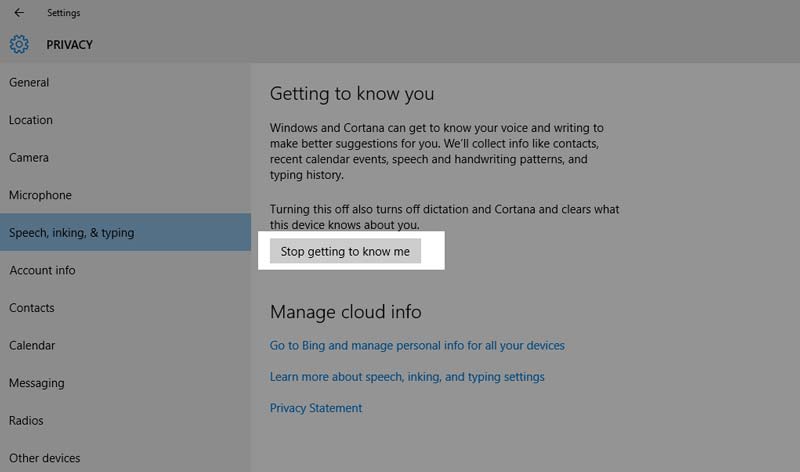
Skiltis Other Devices. Kai kurios jūsų kompiutryje esančios Windows 10 programėlės turi galimybę leisti naudotis jų informacija su aplinkui esančiais belaidžiais įrenginiais – pavyzdžiui, mobiliaisiais telefonais. Jei nenorite to leisti, išjunkite šį parametrą (arba galite atskirai išjungti šią funkciją atitinkamiems įrenginiams ar programoms).
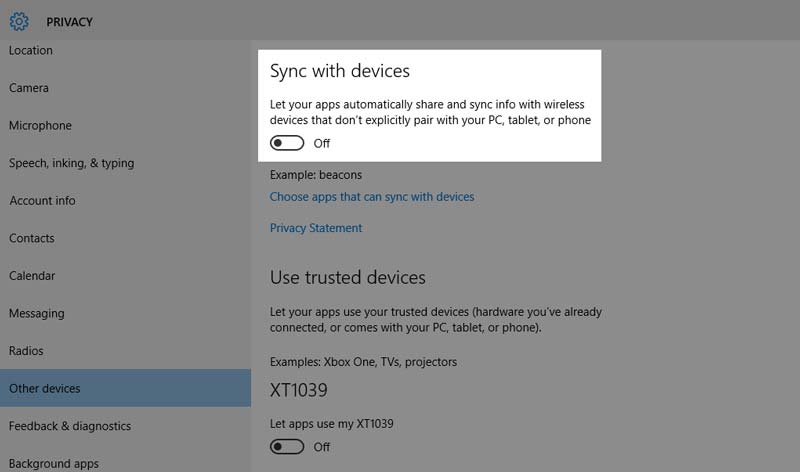
Skiltis Background apps. Šioje skiltyje matysite visas programėles (apps), kurios veikia Windows 10 operacinėje sistemoje visą laiką, net jei jūs jų ir nenaudojate. Jei kažkurių iš jų nenaudojate, ar net nenumanote kam jos skirtos, galite po vieną jas išjungti (jei per netyčia išjungsite reikalingą, bet kada galėsite ją rasti šiame sąraše ir vėl įjungti). Išjungti nenaudojamas programėles naudinga ne vien dėl saugumo, bet ir dėl kompiuterio naudojamų resursų – nėra reikalo apkrauti kompiuterio įrangos nenaudojamomis programomis, nuo kurių jis tik lėčiau veiktų.
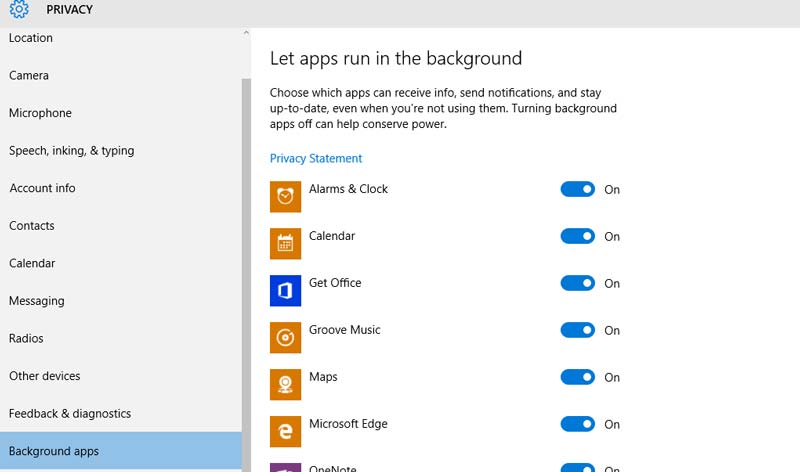
Wi-Fi Sense nustatymas
Jeigu naudojatės kompiuteriu prisijungę per Microsoft paskyrą, yra dar viena, gana kontraversiška funkcija naujuose Windows – ji vadinasi Wi-Fi Sense. Kai pirmą kartą savo kompiuteriu jungiatės prie belaidžio ryšio namuose ar kitoje aplinkoje, paprastai įvedate belaidžio ryšio slaptažodį. Jei aktyvuota Wi-Fi Sense funkcija, ji automatiškai išsiųs belaidžio ryšio prisijungimo duomenis visiems jūsų Skype, Outlook ar Facebook kontaktams, kad, sakykim, atėję pas jus į svečius galėtų automatiškai prisijungti prie jūsų belaidžio ryšio. Slaptažodis nebus jiems tiesiog prieš akis parašytas, tačiau ši informacija bus išsaugota jų įrenginiuose, kurie turi galimybę jungtis belaidžiu ryšiu ir naudojasi minėtomis programomis – kompiuteriuose, išmaniuose telefonuose, planšetiniuose ir panašiuose įrenginiuose.
Iš dalies tokia funkcija naudinga – reikalui esant nereikia diktuoti ilgų bei sudėtingų slaptažodžių. Tačiau iš kitos pusės – tai atveria gana didelę saugumo spragą. Norint išjungti šią funkciją, jums reikia nueiti į Settings valdymo panelę (Start >> Settings), tuomet pasirinkti Network & Internet. Skiltyje Wi-Fi rinkitės Manage Wi-Fi Settings, ir išjunkite Connect to networks shared by my contacts.
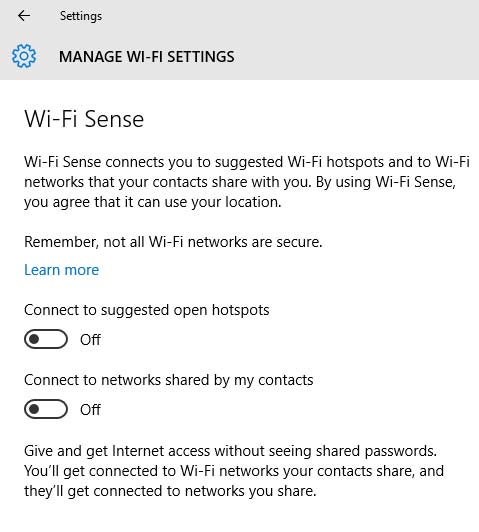
Šis straipsnis buvo jums naudingas?
Tuomet nepamirškite juo pasidalinti su draugais ar kolegomis!














Parašykite komentarą